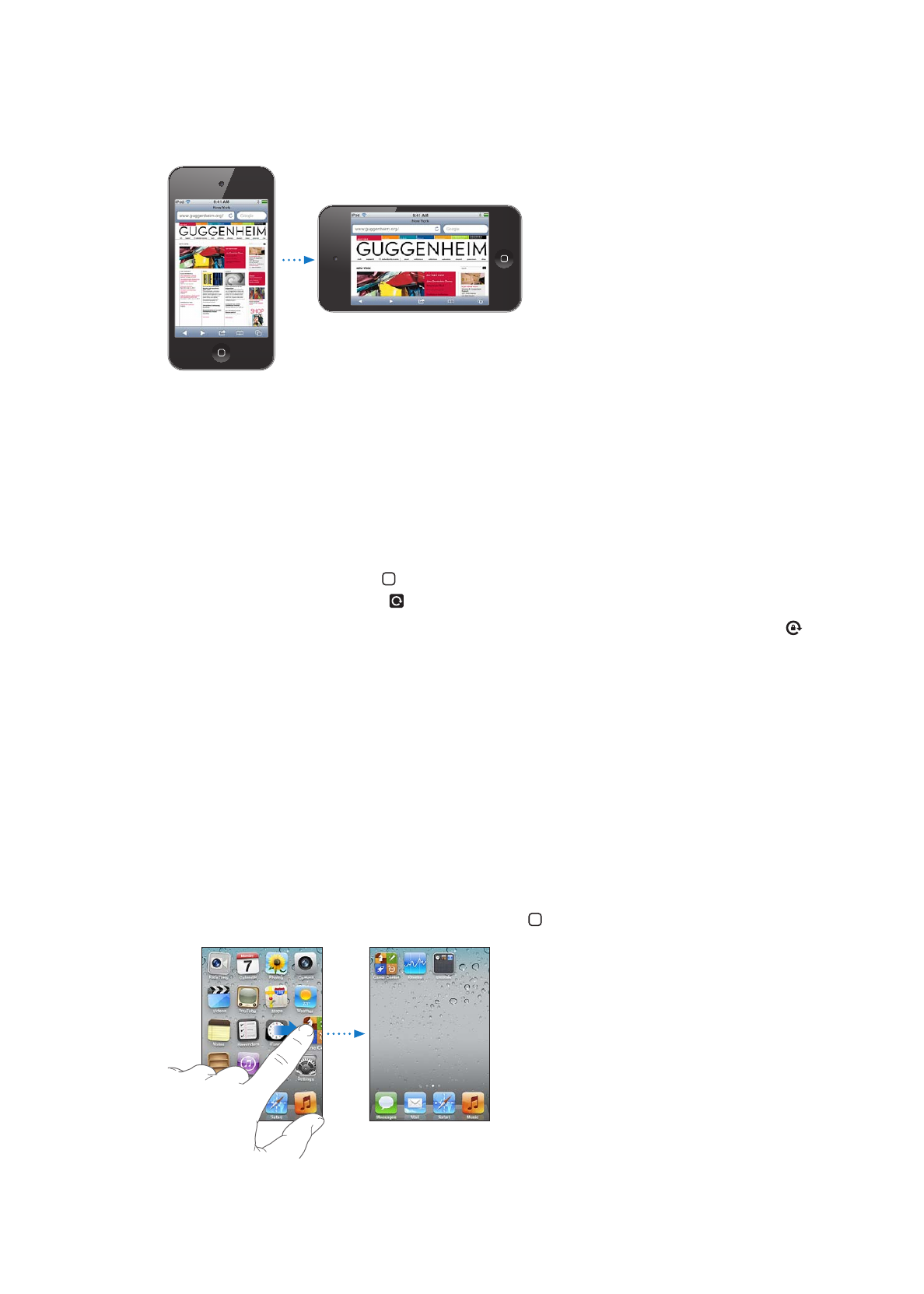
Dostosowywanie ekranu początkowego
Możesz zmienić układ ikon na ekranie początkowym – w tym ikon w Docku na dole ekranu. Jeśli
chcesz, możesz ułożyć je na wielu ekranach początkowych. Programy można również grupować
w katalogach.
Rozmieszczanie ikon
Można zmieniać położenie ikon na ekranie początkowym, zmieniać rzeczy w Docku, a także
grupować rzeczy w katalogach.
Rozmieszczanie ikon na ekranie początkowym: Dotknij dowolnej ikony na ekranie
początkowym i przytrzymaj ją, aż zacznie drżeć, a następnie poprzeciągaj rzeczy w nowe
miejsca. Po zakończeniu naciśnij przycisk Początek .
22
Rozdział 3
Podstawy
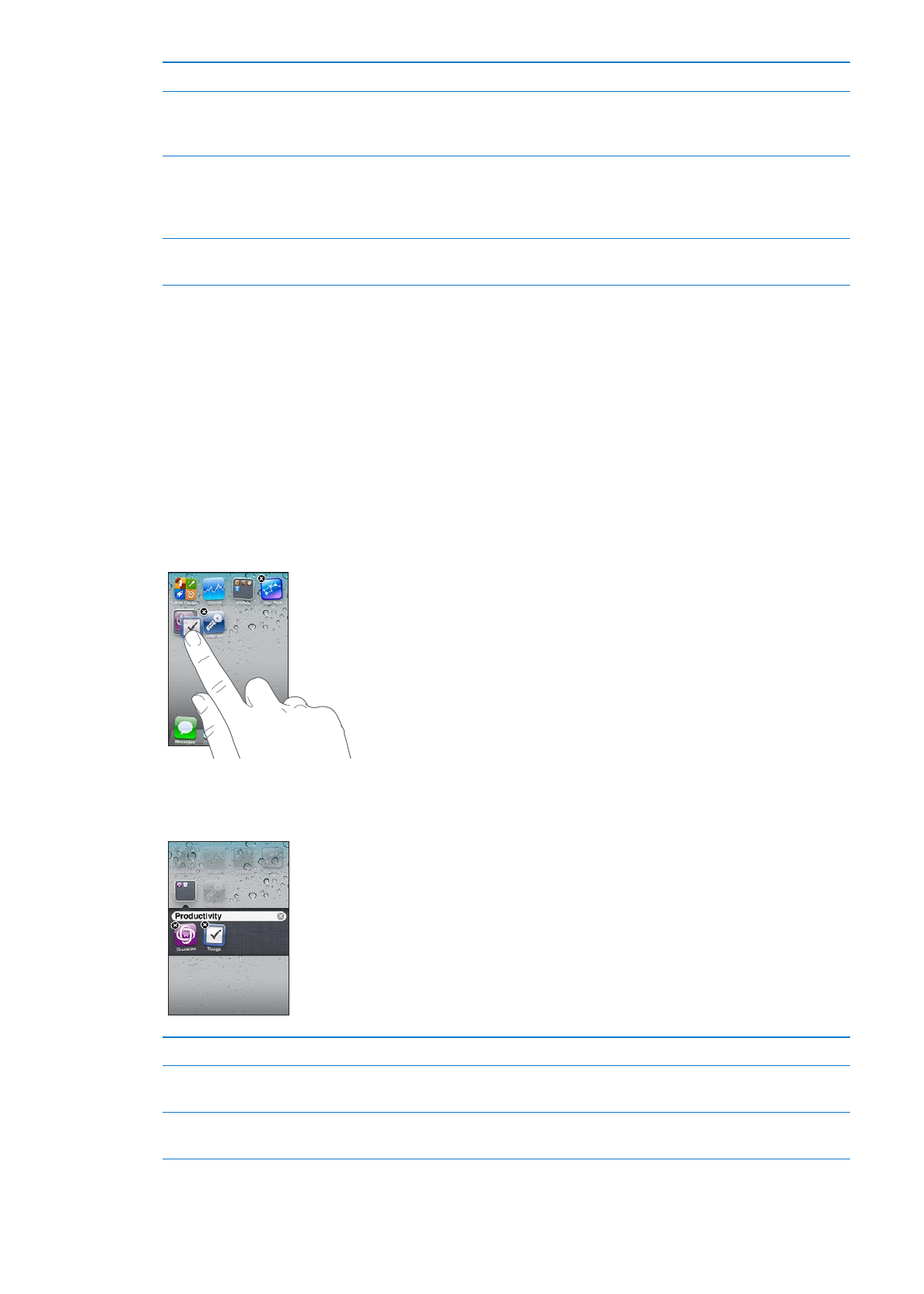
Przenoszenie ikony na inny ekran
Gdy ikona drży, przeciągnij ją do krawędzi ekranu.
Tworzenie dodatkowych ekranów
początkowych
Gdy ikony drżą, przejdź do ostatniego ekranu po prawej i przeciągnij
ikonę do jego prawej krawędzi. Można utworzyć maksymalnie 11 ekranów
początkowych.
Przywracanie domyślnego układu
ekranu początkowego
Wybierz Ustawienia > Ogólne > Wyzeruj, a następnie stuknij w Wyzeruj
ekran początkowy. Wyzerowanie ekranu początkowego powoduje
usunięcie wszystkich utworzonych katalogów oraz przywrócenie
domyślnej tapety.
Rozmieszczanie ikon na ekranach
początkowych przy użyciu iTunes
Podłącz iPoda touch do komputera i wybierz go na liście urządzeń iTunes,
a następnie kliknij w Programy na górze ekranu.
Na ekranie początkowym możesz też umieszczać łącza do ulubionych stron internetowych.
Zobacz „Wycinki ze stron internetowych“ na stronie 77.
Porządkowanie z użyciem katalogów
Rzeczy na ekranie początkowym można także grupować w katalogach. W każdym katalogu
można umieścić do 12 ikon. iPod touch automatycznie nadaje nazwy katalogom podczas ich
tworzenia, opierając się na użytych ikonach. Nazwę utworzonego katalogu można zmienić
w dowolnej chwili. Katalogi zachowują się tak samo, jak pozostałe ikony: można je przeciągać
w inne miejsca ekranu początkowego oraz do nowego ekranu lub do Docka.
Tworzenie katalogu: Dotknij ikonę i przytrzymaj ją, aż ikony na ekranie początkowym zaczną
drżeć. Następnie przeciągnij i upuść tę ikonę na inną.
Nowy katalog będzie zawierać te dwie ikony i będzie mieć nazwę. Możesz stuknąć w pole nazwy
i wpisać inną.
Umieszczanie rzeczy w katalogu
Przeciągnij ikonę do katalogu podczas zmiany układu ikon.
Usuwanie rzeczy z katalogu
Stuknij w katalog podczas zmiany układu ikon, aby go otworzyć, a
następnie wyciągnij ikonę z tego katalogu.
Otwieranie katalogu
Stuknij w katalog. Następnie możesz stuknąć w dowolną ikonę z katalogu,
aby otworzyć wybrany program.
23
Rozdział 3
Podstawy
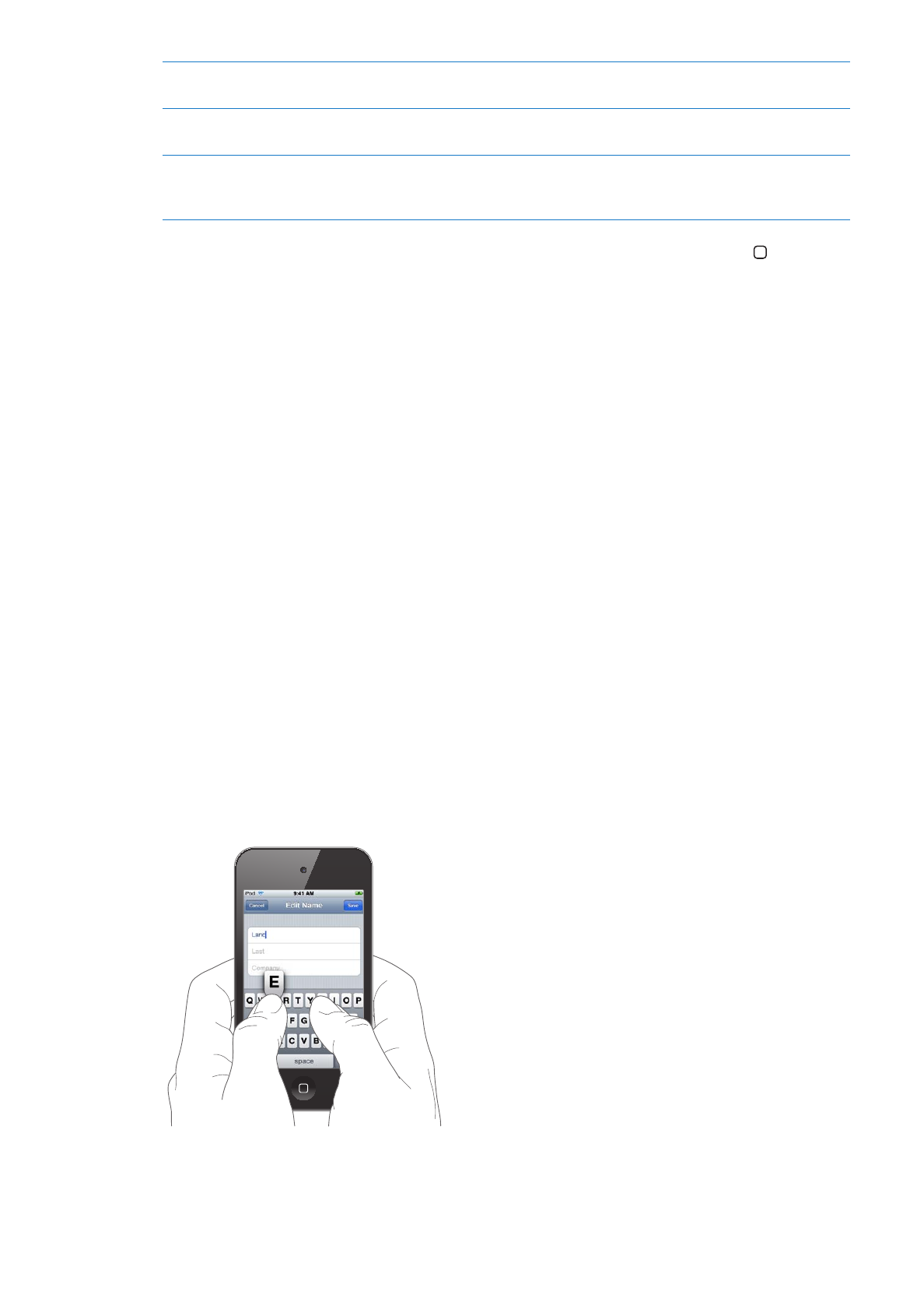
Zamykanie katalogu
Stuknij w dowolnym miejscu poza katalogiem lub naciśnij przycisk
Początek.
Usuwanie katalogu
Przeciągnij wszystkie rzeczy poza katalog. Gdy katalog będzie pusty,
zostanie automatycznie usunięty.
Zmiana nazwy katalogu
Stuknij w katalog podczas zmiany układu ikon, aby go otworzyć.
Następnie stuknij w nazwę widoczną u góry i wpisz nową za pomocą
klawiatury.
Po zakończeniu porządkowania ekranów początkowych naciśnij przycisk Początek .
Tworzenie katalogu za pomocą iTunes: Gdy iPod touch jest podłączony do komputera,
wybierz go na liście urządzeń iTunes. Kliknij w Programy u góry okna iTunes, a następnie
przeciągnij ikonę jednego programu nad ikonę innego (na ekranie początkowym, widocznym
w oknie iTunes).
Zmiana tapety
Możesz wybrać, czy chcesz użyć zdjęcia jako tapety dla ekranu blokady, czy dla ekranu
początkowego. Możesz wybrać obrazek znajdujący się domyślnie w urządzeniu, zdjęcie z
albumu Rolka z aparatu lub zdjęcie z komputera, pobrane w wyniku synchronizacji.
Zmiana tapety (iPod touch 3. generacji lub nowszy): Wybierz Ustawienia > Tapeta, stuknij w
obrazek bieżącego ekranu blokady i ekranu początkowego, a następnie wybierz obrazek lub
zdjęcie z albumu Rolka z aparatu.